有道云笔记创建新文件夹的教程
时间:2024-05-28 10:56:19作者:极光下载站人气:79
有道云笔记是一款多平台记录工具,它为用户带来了许多强大且实用的功能,方便用户对信息进行收藏、记录、编辑、整理等,能够有效提高用户的办事效率,因此有道云笔记软件成为用户必备的笔记记录工具,当用户在使用有道云笔记软件时,会面对不同类型的笔记文件,为了方便区分,用户可以新建文件夹来进行管理,可是有用户不知道怎么来创建,便问到具体的操作过程,其实这个问题是很好解决的,用户只需在菜单栏中点击新文档和新建文件夹选项,接着在弹出来新文件夹重命名框中,用户重新命名即可解决问题,详细的操作过程是怎样的呢,接下来就让小编来向大家分享一下有道云笔记创建新文件夹的方法教程吧,希望用户能够喜欢。
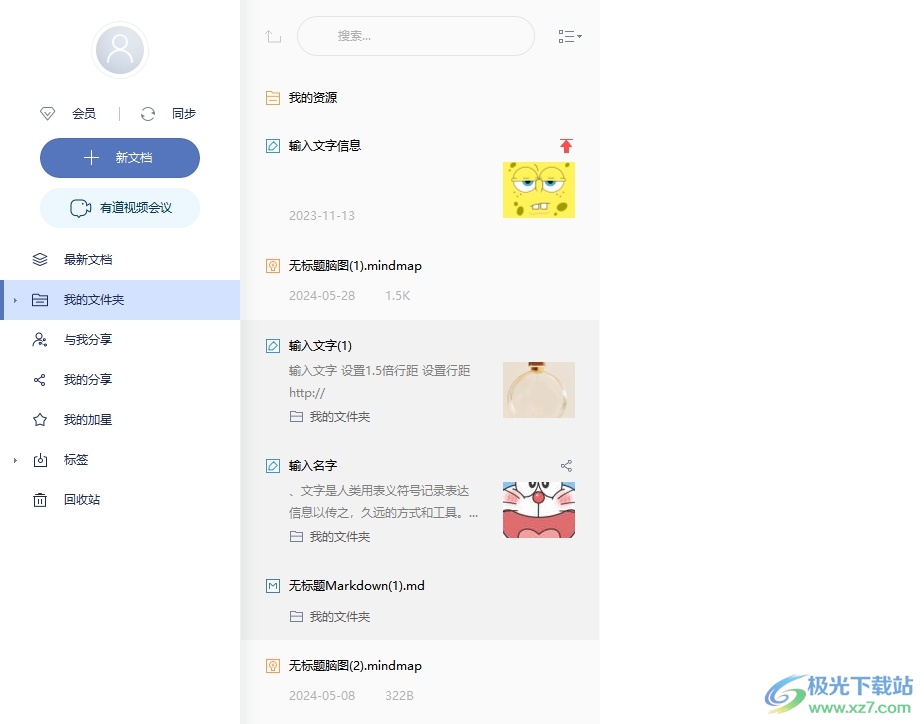
方法步骤
1.用户在电脑上打开有道云笔记软件,并在主页的左上角处点击新文档选项
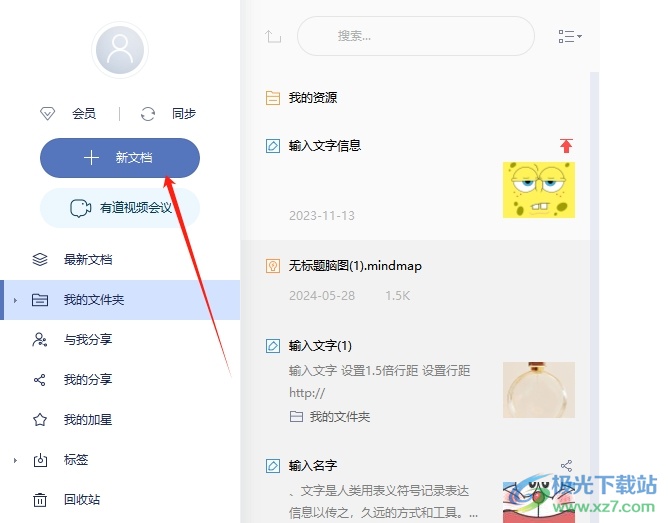
2.在弹出来的下拉选项卡中,用户选择其中的新建文件夹选项,将会展示出新文件夹
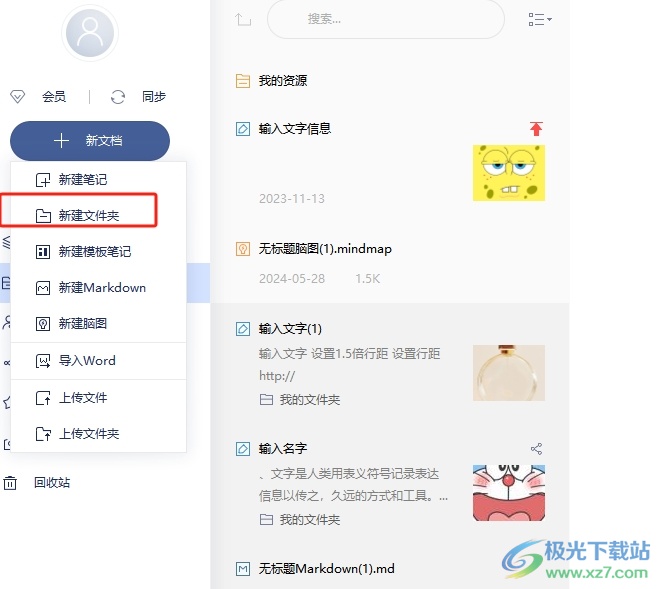
3.这时用户可以看到新文件夹显示出来的重命名框,用户按需修改文件夹名称即可解决问题
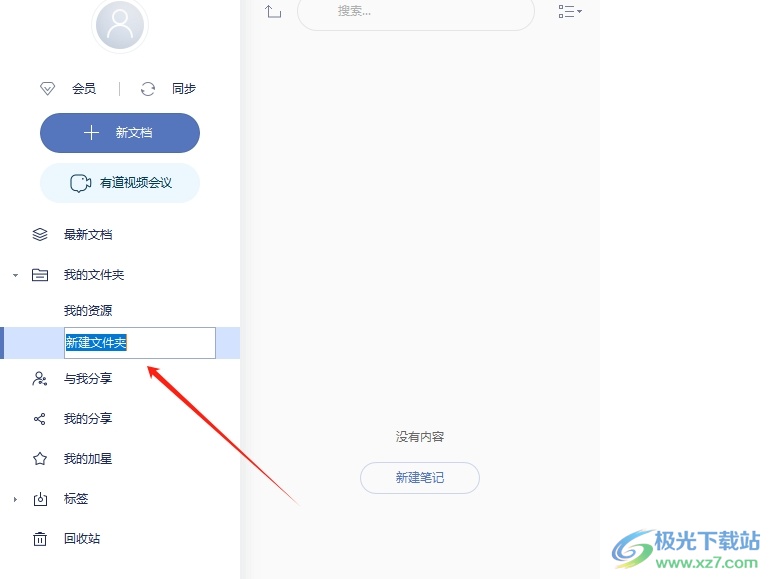
4.完成上述操作后,用户就会发现成功创建的文件夹了,效果如图所示
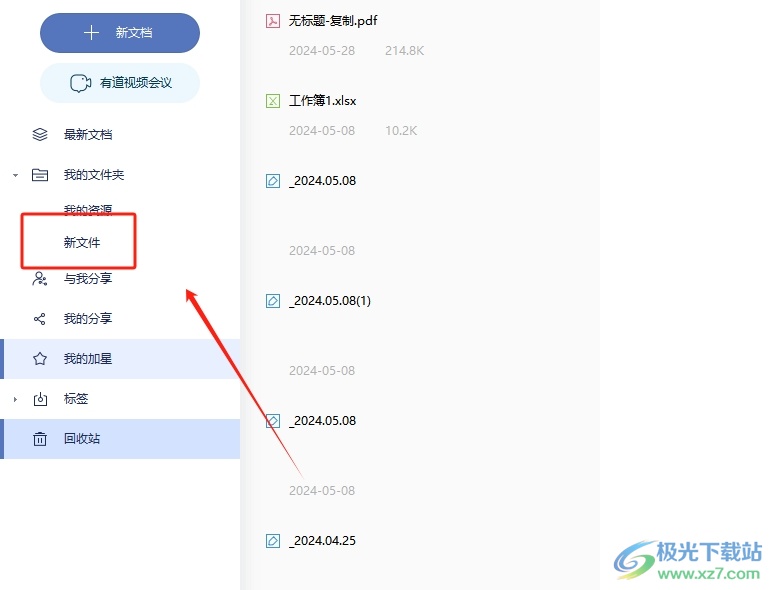
5.然后用户就可以根据自己的需要,在新文件夹中新建笔记,或者将笔记移动到新文件夹中
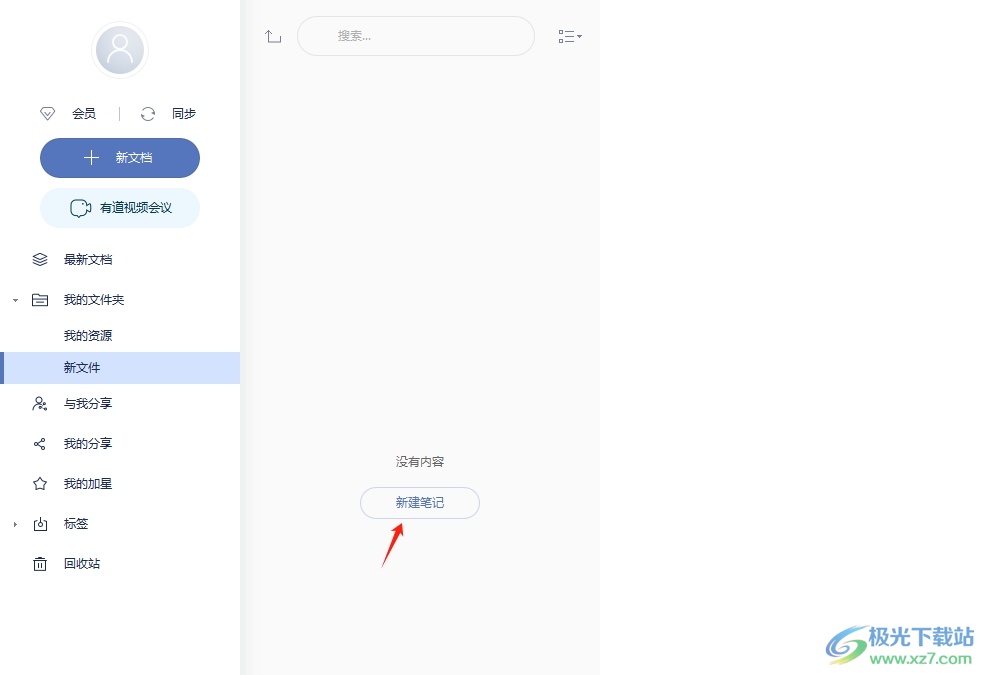
以上就是小编对用户提出问题整理出来的方法步骤,用户从中知道了大致的操作过程为点击新文档-新建文件夹-重命名文件夹这几步,方法通俗易懂,因此有需要的用户可以跟着小编的教程操作起来。
相关推荐
相关下载
热门阅览
- 1百度网盘分享密码暴力破解方法,怎么破解百度网盘加密链接
- 2keyshot6破解安装步骤-keyshot6破解安装教程
- 3apktool手机版使用教程-apktool使用方法
- 4mac版steam怎么设置中文 steam mac版设置中文教程
- 5抖音推荐怎么设置页面?抖音推荐界面重新设置教程
- 6电脑怎么开启VT 如何开启VT的详细教程!
- 7掌上英雄联盟怎么注销账号?掌上英雄联盟怎么退出登录
- 8rar文件怎么打开?如何打开rar格式文件
- 9掌上wegame怎么查别人战绩?掌上wegame怎么看别人英雄联盟战绩
- 10qq邮箱格式怎么写?qq邮箱格式是什么样的以及注册英文邮箱的方法
- 11怎么安装会声会影x7?会声会影x7安装教程
- 12Word文档中轻松实现两行对齐?word文档两行文字怎么对齐?

网友评论